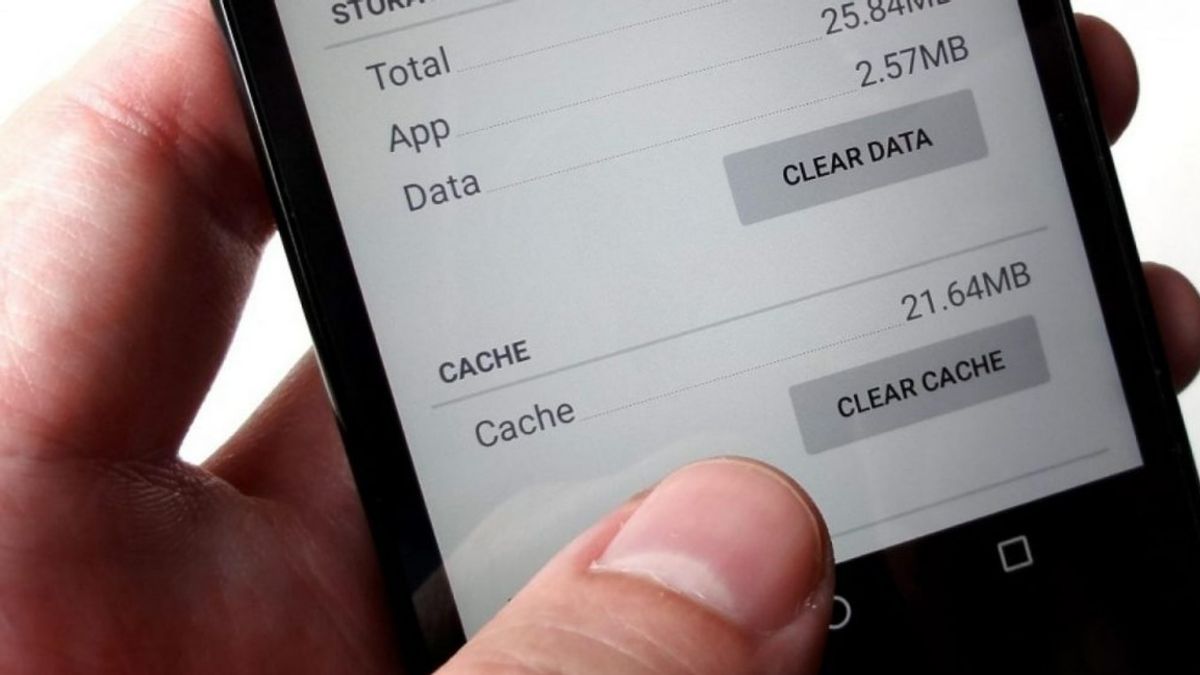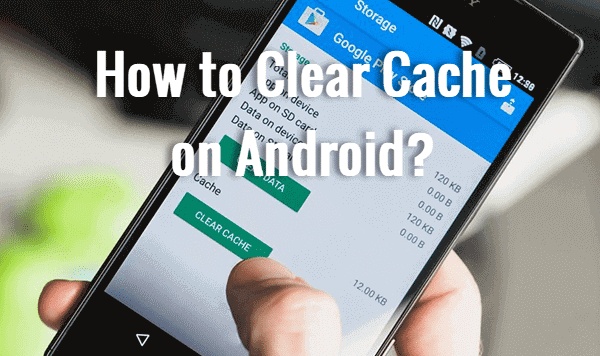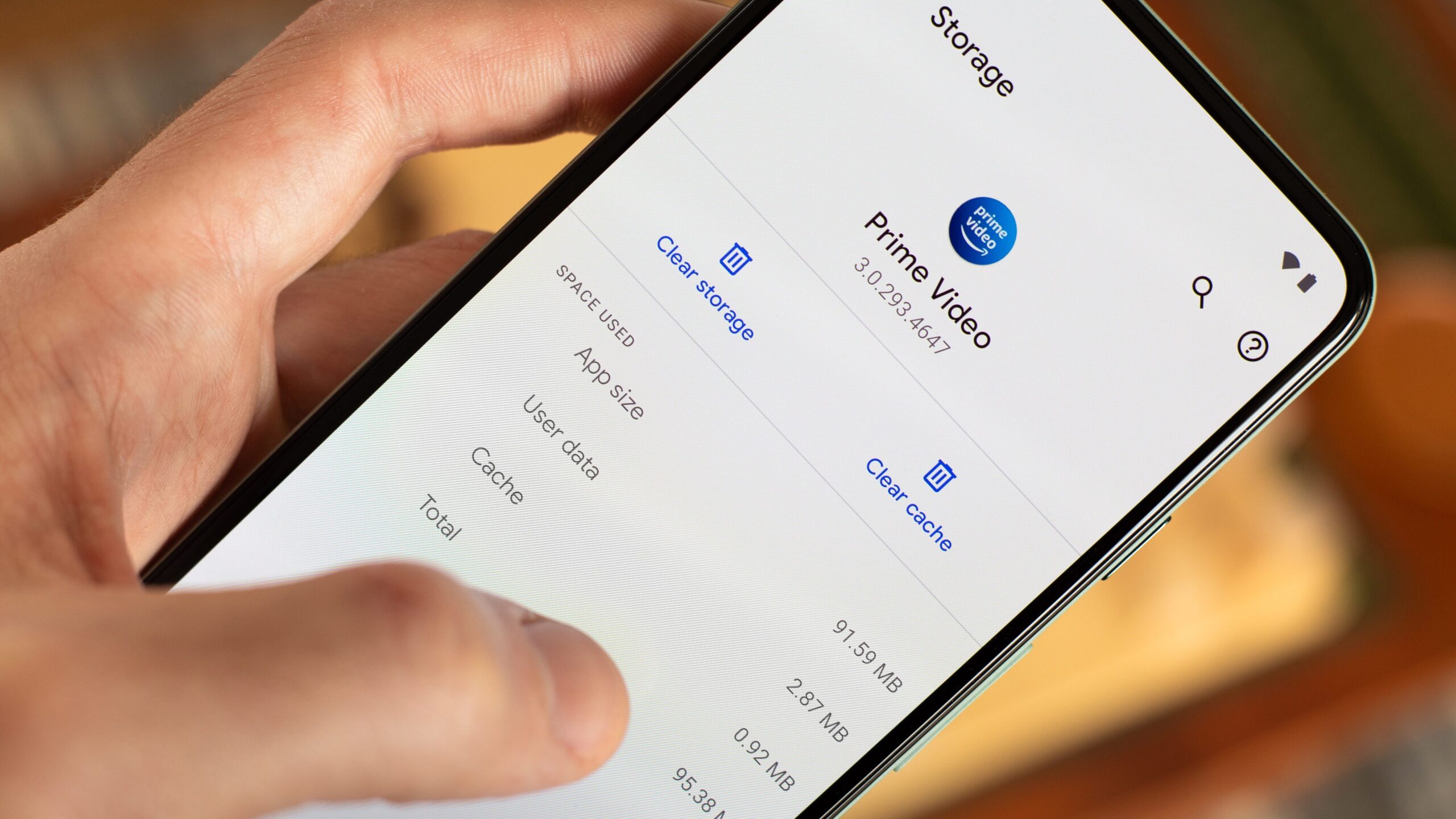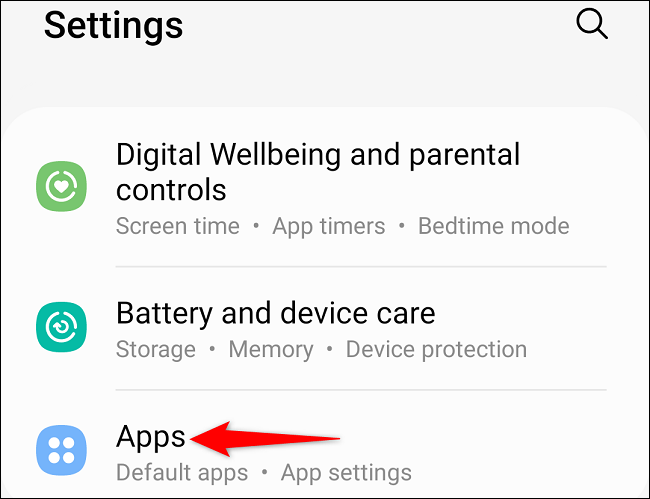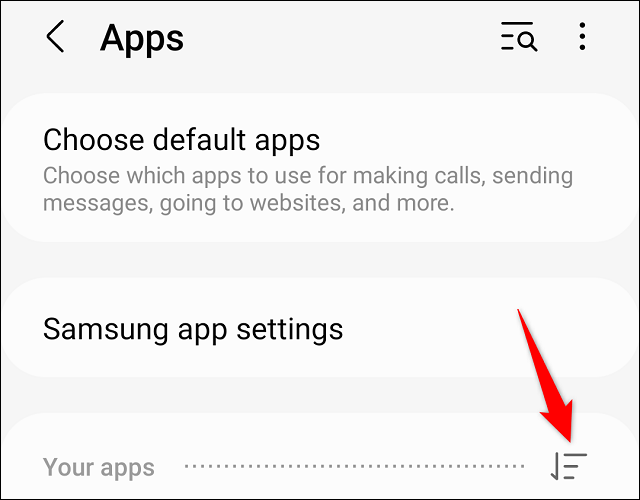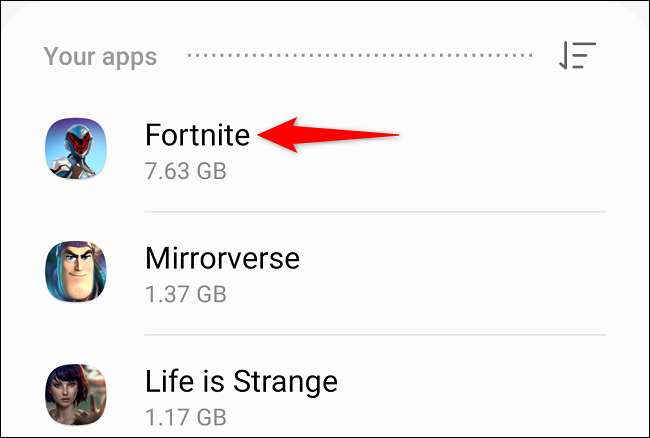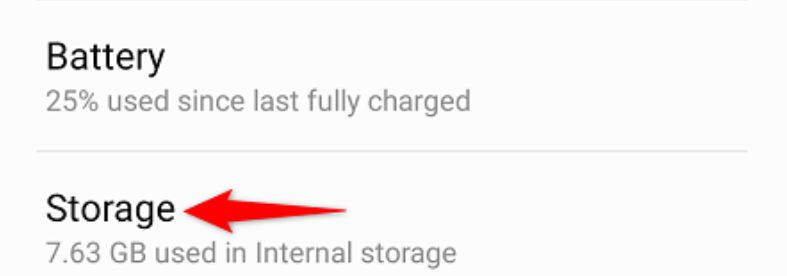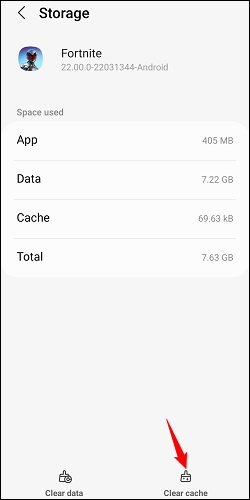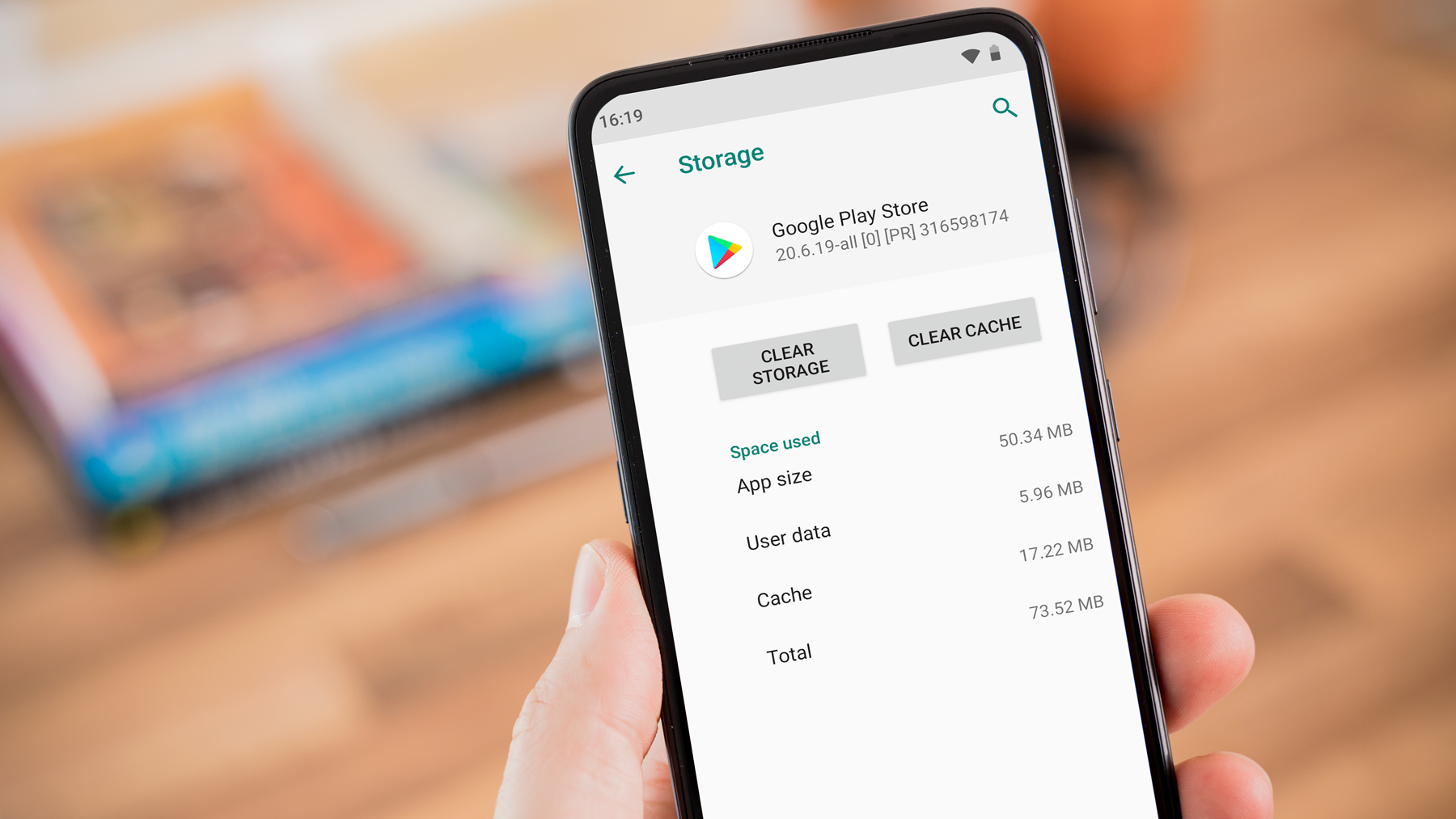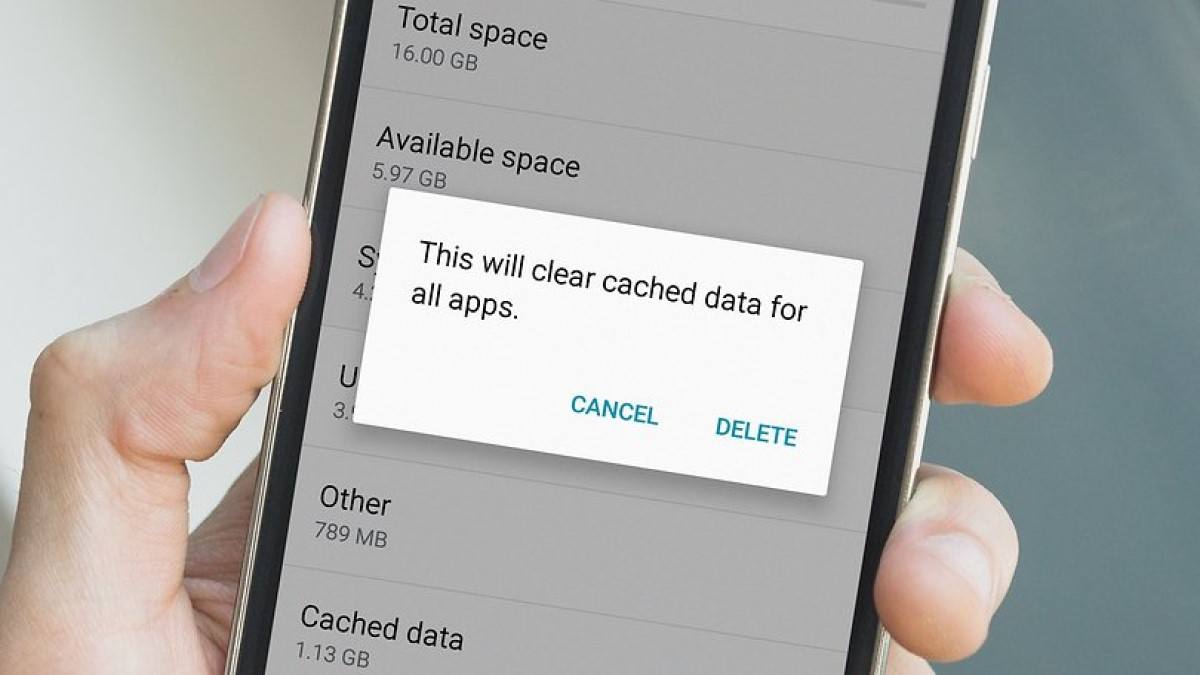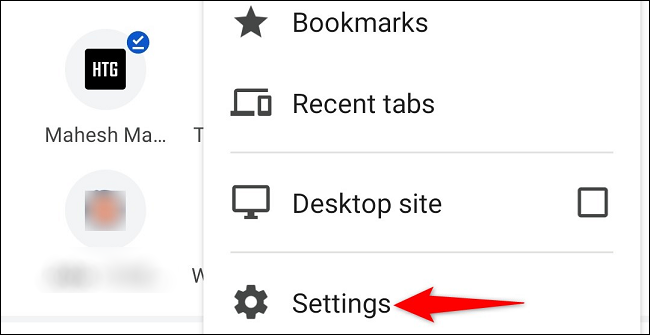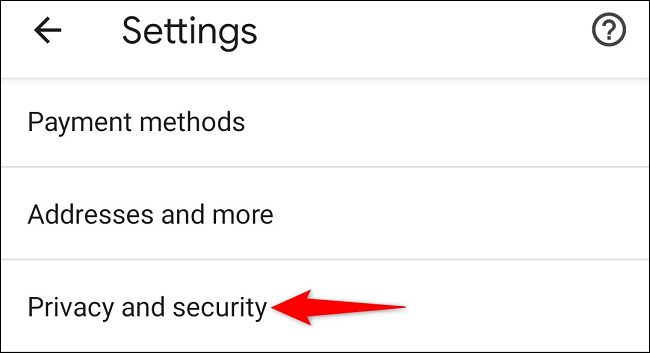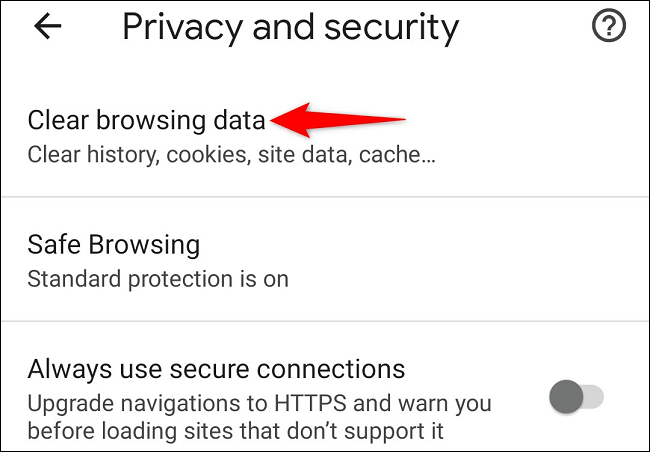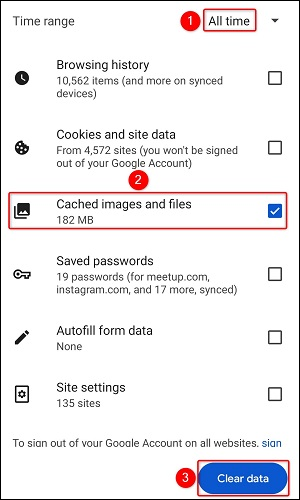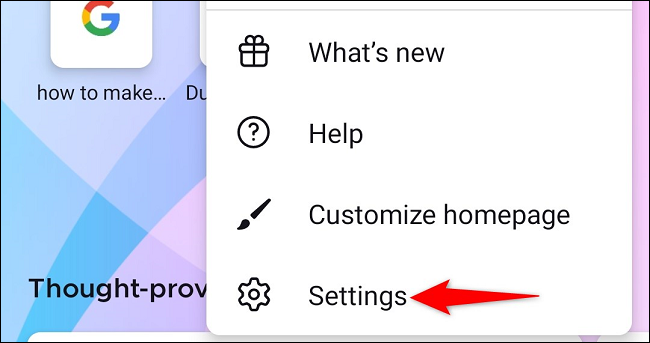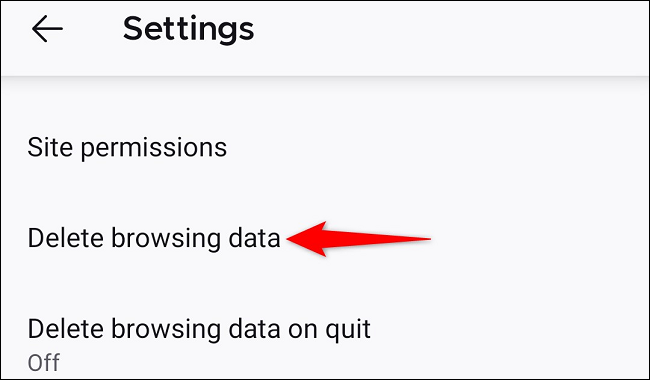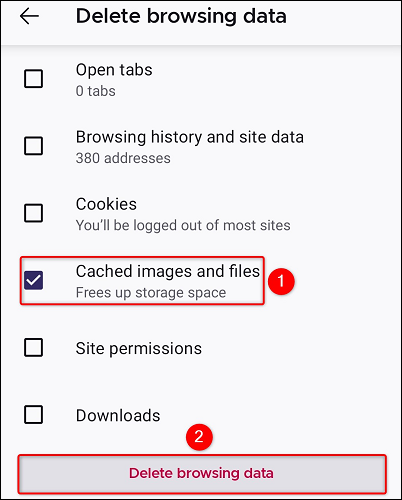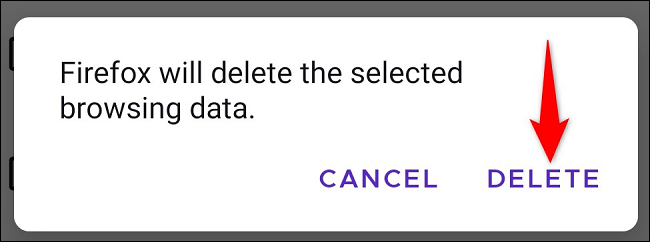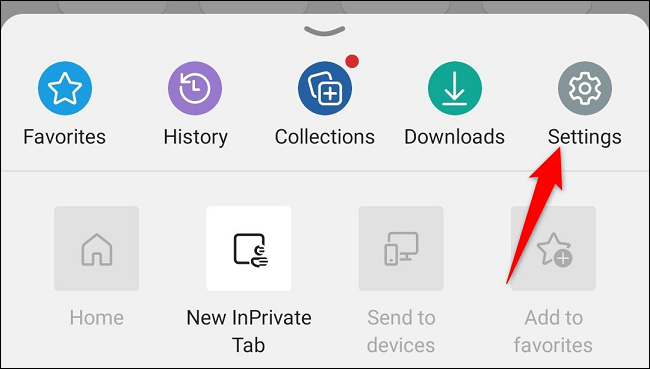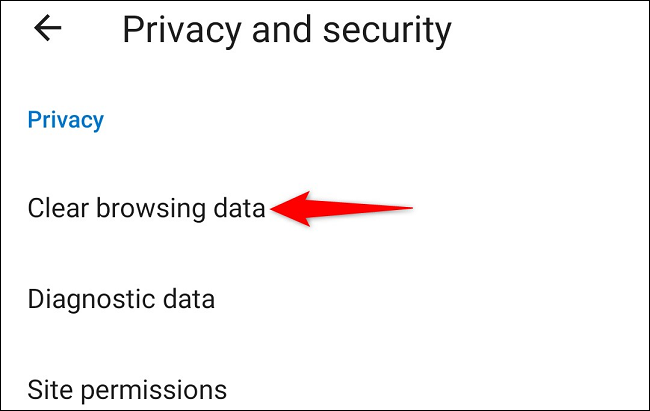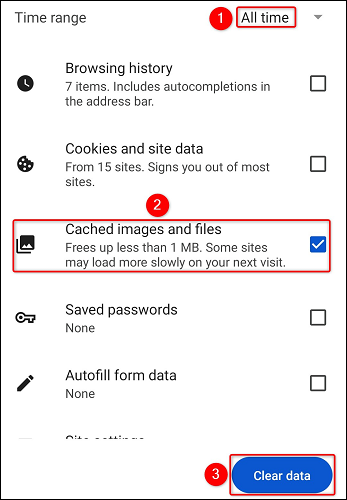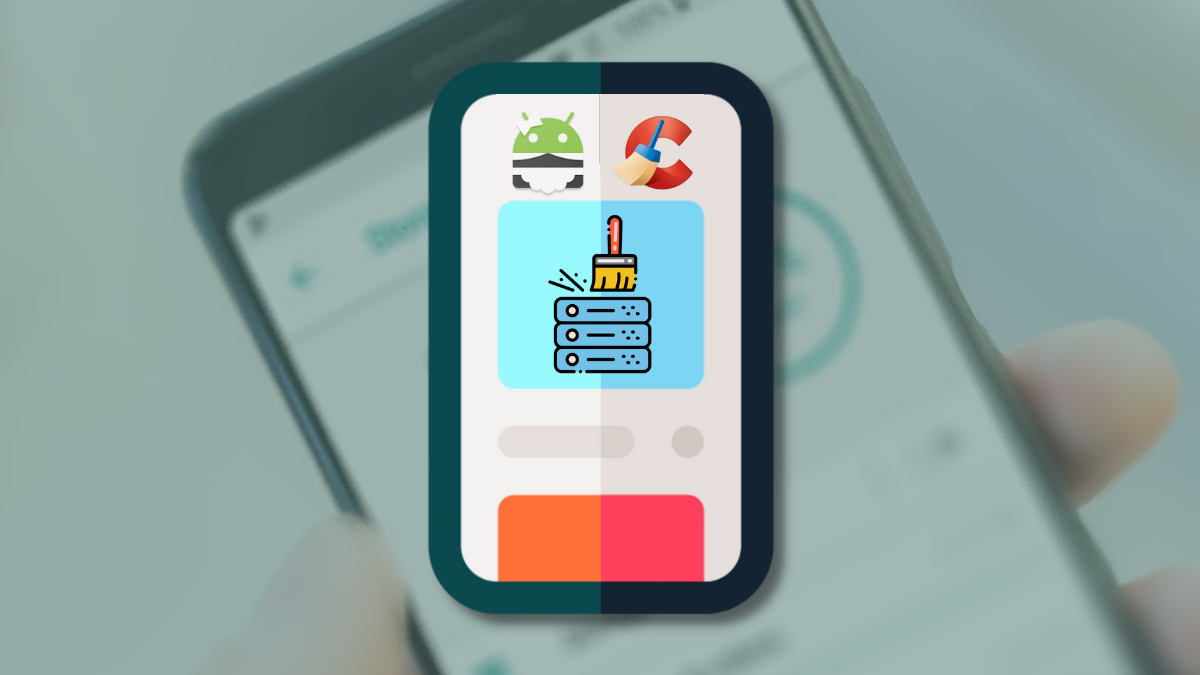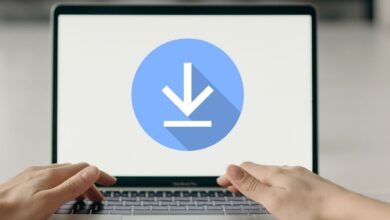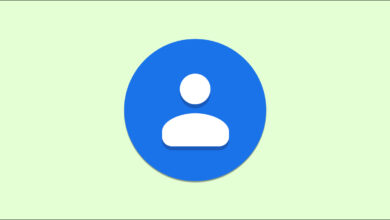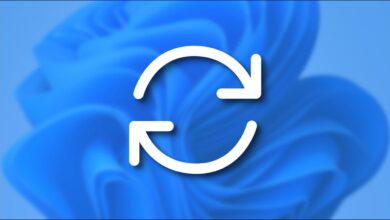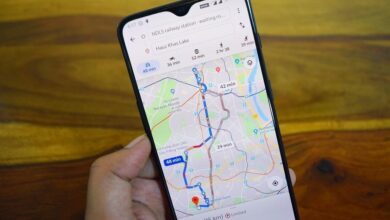آیا تاکنون با مشکل کند کار کردن گوشی خود به دلیل پر بودن حافظه کش مواجه شدهاید و برای حل آن راههای مختلف را امتحان کردهاید؟ امروز در این مقاله از گوشی پلازامگ نحوه پاک کردن حافظه کش را به شما عزیزان آموزش میدهیم.
استفاده از گوشیهای هوشمند دارای سیستم عامل اندروید یا ios در سالهای اخیر به یکی از عادات روزمره مردم در سرتاسر دنیا تبدیل شده است. این سیستم عامل مزایای بسیار جذاب و سرگرمکنندهای را به افراد مختلف ارائه میدهد و در عین حال یک ابزار بسیار کارآمد و البته ضروری برای انجام وظایف مختلف شغلی در بسیاری از حرفهها، به به شمار میرود.
با این حال یکی از معضلاتی که عموم استفادهکنندگان از این سیستم عامل با آن مواجه میشوند، پر شدن حافظه و پاک کردن حافظه کش است. این مشکل باعث میشود گوشی هوشمند به کندی کار کند. به همین دلیل این مقاله را آماده کردهایم تا شما نحوه انجام این کار و حل این مشکل را به خوبی فرا بگیرید.
در این مطلب قصد داریم راحتترین و متداولترین روشها را برای پاک کردن حافظه کش به شما آموزش دهیم تا در صورت مواجه شدن با این مشکل که یک معضل اساسی و در عین حال آزاردهنده محسوب میشود، به راحتی بتوانید آن را رفع کرده و نیازی به مراجعه به تعمیرگاهها و صرف هزینههای زیاد بدین منظور نداشته باشید. پس تا پایان این مقاله همراه ما باشید.
[box type=”shadow” align=”alignright” class=”” width=”100%”]
فهرست مطالب
- راحتترین روش پاک کردن حافظه کش در گوشی
- پاک کردن حافظه پنهان در تلفن اندرویدی چه مزایایی دارد؟
- نحوه پاک کردن کش برنامه در اندروید
- آموزش گامبهگام پاک کردن حافظه پنهان در اندروید
- نحوه پاک کردن حافظه پنهان در مرورگرها
- نحوه پاک کردن کش کروم
- نحوه پاک کردن کش فایرفاکس
- نحوه پاک کردن کش در مرورگر
- چرا باید فایل کش را از گوشی اندرویدی خود پاک کنیم؟
- سوالات متداول
- جمع بندی
[/box]
راحتترین روش پاک کردن حافظه کش در گوشی
برای پاک کردن حافظه کش در یک برنامه اندروید، ابتدا به بخش تنظیمات گوشی بروید و سپس گزینه برنامهها یا اپلیکیشنها را انتخاب کنید. در این قسمت روی هر برنامه به صورت جداگانه ضربه بزنید تا فضای ذخیرهسازی آن را مشاهده نمایید. پس از آن تنها کافی است برای پاک کردن کش، روی گزینه Clear Cache ضربه بزنید. برای پاک کردن کش مرورگر اندروید خود نیز باید ابتدا مرورگر مورد نظر خود را باز کنید و در صفحه تنظیمات آن به دنبال گزینه مربوطه بگردید.
پاک کردن حافظه پنهان در تلفن اندرویدی چه مزایایی دارد؟
پاک کردن حافظه کش در یک گوشی هوشمند مجهز به سیستم عامل اندروید، به شما این امکان را میدهد که مشکلات مختلف تلفن را برطرف و فضای ذخیره سازی خود را آزاد کنید. فایلهای کش در واقع یک فایل موقتی محسوب میشوند و میتوانند بدون آنکه در برنامههای شما اختلالی ایجاد شود، به آسانی از گوشی شما حذف شوند. درادامه دیگر روشهای پاک کردن حافظه پنهان برنامه و مرورگر خود در اندروید را توضیح میدهیم.
بیشتر بخوانید
نحوه پاک کردن کش برنامه در اندروید
سوالی که برای بسیاری از افراد ایجاد میشود این است که روشهای آسان برای پاک کردن حافظه کش در گوشی اندرویدی چیست؟ در ادامه این مقاله این مطلب را توضیح خواهیم داد. اما به طور کلی این روش به صورت زیر انجام میشود:
- کش کروم را حذف کنید
- کش فایرفاکس را حذف کنید
- کش Edge را پاک کنید
نکته مهم: در این راهنما، ما برای پاک کردن حافظه کش از گوشی Samsung Galaxy برای نمایش استفاده کردهایم. مراحل بسته به مدل گوشی شما کمی متفاوت خواهد بود، اما شما با مطالعه این مقاله، به طور کلی یک ایده مناسب و کاربردی در مورد اینکه کدام گزینه را انتخاب کنید، در اختیار خواهید داشت. حال با جزئیات بیشتری این مسائل را توضیح میدهیم.
آموزش گامبهگام پاک کردن حافظه پنهان در اندروید
برای آغاز این روند به منظور پاک کردن حافظه کش، ابتدا برنامه تنظیمات را در تلفن Android خود راه اندازی کنید. سپس «برنامهها» را انتخاب کنید. برنامهها را در تنظیمات انتخاب کنید.
در صفحه برنامهها(applications)، در کنار برنامههای شما، منوی سه خط افقی را انتخاب کنید. روی سه خط افقی کنار your applications (برنامههای شما) ضربه بزنید.
اکنون برنامههای خود را بر اساس اندازه آنها مرتب کنید تا برنامهای که بیشترین حجم را دارد، در بالای لیست ظاهر شود. توجه داشته باشید که این کار لزوما بزرگترین برنامه اشغال کننده حافظه پنهان شما را در بالای صفحه قرار نمیدهد، اما با این حال، به روند کار کمک خواهد کرد. در منوی باز شده، در بخش «مرتبسازی بر اساس»، «اندازه» را انتخاب کنید. سپس در پایین، روی «OK» ضربه بزنید. به عبارت دیگر گزینه”Size” را انتخاب کنید و روی “OK” ضربه بزنید.
پس از آن از لیست برنامههای روی صفحه، برنامهای را که میخواهید کش را برای آن پاک کنید، انتخاب نمایید.
در صفحه آن برنامه که انتخاب کردهاید، کمی به پایین بروید و «Storage» را انتخاب کنید. روی “Storage” ضربه بزنید.
در صفحه “Storage”، در کنار “Cache”، اندازه حافظه پنهان فعلی را برای برنامه انتخابی خود خواهید دید. برای پاک کردن حافظه کش، در گوشه سمت راست پایین صفحه، روی «Clear Cache» ضربه بزنید. در این حالت تلفن شما کار مربوط به پاک کردن حافظه کش را انجام میدهد. به عبارت دیگر، حافظه پنهان برنامه انتخابی بدون هیچ درخواستی پاک میشود.
توجه: هر زمانی که شروع به استفاده از برنامههای خود میکنید، این برنامهها فایلهای کش را دوباره ایجاد میکنند تا تجربه بهتری از اپ را برای شما فراهم کنند. نیازی نیست که کش را هر روز پاک کنید، اما ایده خوبی است که این کار را هر چند وقت یکبار انجام دهید، به خصوص زمانی که با مشکلات مربوط به عملکرد برنامهها یا خود گوشی مواجه میشوید.
نحوه پاک کردن حافظه پنهان در مرورگرها
مانند سایر برنامهها، مرورگرهای وب شما مانند گوگل کروم، موزیلا فایرفاکس و مایکروسافت اج، تصاویر و فایلهای سایت را ذخیره میکنند. این فایلها اگرچه به بهبود تجربه استفاده شما از مرورگر کمک میکنند، با این حال، اگر در هنگام استفاده از مرورگر خود با مشکل مواجه شدید، ایده خوبی است که حافظه پنهان خود را پاک کنید. انجام این کار فقط تصاویر ذخیره شده و سایر فایلها را حذف میکند و ورود به سایت شما و سایر موارد دست نخورده باقی میماند.
نحوه پاک کردن کش کروم
برای پاک کردن حافظه کش در کروم، با راهاندازی Chrome در تلفن Android خود شروع کنید. سپس، در گوشه سمت راست بالای مرورگر، روی سه نقطه ضربه بزنید و «تنظیمات» را انتخاب کنید.
در بخش «تنظیمات»، «حریم خصوصی و امنیت» را انتخاب کنید.
در صفحه «حریم خصوصی و امنیت»، «پاک کردن دادههای مرور» را انتخاب کنید. اکنون می توانید مواردی را که می خواهید از مرورگر خود پاک کنید انتخاب کنید.
برای این کار ابتدا، از منوی کشویی «محدوده زمانی»، محدوده زمانی را که میخواهید کش را پاک کنید، انتخاب کنید. سپس گزینه “Cached Images and Files” را فعال کرده و “Clear Data” را انتخاب کنید. با این کار کش کروم شما پاک خواهد شد.
بیشتر بخوانید
نحوه پاک کردن کش فایرفاکس
برای پاک کردن حافظه کش در این مرورگر، ابتدا فایرفاکس را روی گوشی اندرویدی خود راهاندازی کنید. سپس، در گوشه بالا سمت راست، روی سه نقطه ضربه بزنید و «تنظیمات» را انتخاب کنید.
در «تنظیمات»، به پایین بروید و «Delete Browsing Data» را انتخاب کنید.
پس از این مرحله در صفحه “حذف دادههای مرورگر”، گزینه “Cached Images and Files” را فعال کنید. سپس، روی “Delete Browsing Data” ضربه بزنید. اگر میخواهید آن موارد را از مرورگر خود حذف کنید، میتوانید گزینههای دیگر را فعال کنید.
“Cached Images and Files” را فعال کنید و روی “Delete Browsing Data” ضربه بزنید. در اعلان “حذف” را انتخاب کنید. پس از انجام این مراحل فایرفاکس تصاویر و فایلهای کش شده شما را حذف خواهد کرد.
نحوه پاک کردن کش در مرورگر Edge
برای پاک کردن حافظه کش در مرورگر Edge مانند دو مورد قبلی ابتدا باید برنامه را در گوشی اندرویدی خود باز کنید. سپس در نوار پایین مرورگر، روی سه نقطه ضربه بزنید و «تنظیمات» را انتخاب کنید.
در «تنظیمات»، «Privacy and Security» را انتخاب کنید.
در صفحه «Privacy and Security»، «Clear Browsing Data» یا “پاک کردن داده های مرور” را انتخاب کنید.
اکنون فهرستی از مواردی را که میتوانید از مرورگر پاک کنید، مشاهده خواهید کرد. در اینجا، روی منوی کشویی «محدوده زمانی» ضربه بزنید و محدوده زمانی را که میخواهید حافظه پنهان خود را پاک کنید، انتخاب کنید. سپس گزینه “Cached Images and Files” را فعال کرده و روی “Clear Data” ضربه بزنید. سپس Edge محتوای وب ذخیره شده شما را حذف می کند.
چرا باید فایل کش را از گوشی اندرویدی خود پاک کنیم؟
با پاک کردن حافظه کش از تلفن اندرویدی، فضای ذخیرهسازی گوشی شما بیشتر خواهد شد. به این ترتیب میتوانید موارد بیشتری از برنامههای دلخواه خود را در گوشی دانلود و ذخیره کنید. از سوی دیگر عملکرد گوشی شما و سرعت آن به طور چشمگیری بهبود خواهد یافت. حتی ممکن است متوجه شوید که مشکلات برنامه شما برطرف شده است.
کلام آخر
در این مقاله تلاش شد نحوه پاک کردن حافظه کش به بهترین شکل و با جزئیات کامل به شما توضیح داده شود. به این ترتیب شما میتوانید به شیوهای بسیار آسان این کار را انجام دهید و عملکرد گوشی خود را تنها با چند کلیک ساده اما کاربردی، بهبود ببخشید. از سوی دیگر این کار باعث خواهد شد شما دیگر نیازی به مراجعه به تعمیرگاههای تلفن همراه نداشته باشید و هزینهای بابت آن نپردازید.
سوالات متداول
پاک کردن حافظه کش گوشی اندرویدی چه فایدهای دارد؟
این کار موجب میشود کندی عملکرد گوشی از بین برود و تلفن همراه شما با سرعت بیشتری کار کند. این کار به خصوص برای افرادی که به عنوان یک وسیله کار از گوشی خود استفاده میکنند، بسیار ضروری و حیاتی به نظر میرسد.
آیا برای پاک کردن حافظه کش نیاز به مراجعه به تعمیرگاه داریم؟
خیر؛ شما با انجام چند کار ساده که یادگیری آن سخت نیست، میتوانید این کار را در منزل خود انجام دهید و نیازی به صرف هزینه برای آن نخواهید داشت.
بهترین زمان برای پاک کردن حافظه کش گوشی اندرویدی چه زمانی است؟ آیا ضرورت دارد که این کار را هر روز انجام دهیم؟
به طور قطع نیازی نیست که این کار را هر روز انجام دهید. اما بهتر است که هر دو هفته یا یک ماه یک بار نسبت به انجام این کار اهتمام ورزید تا معجزه این روند را در بهبود عملکرد گوشی خود به بهترین شکل مشاهده کنید.